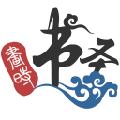光影魔术手怎么画曲线 光影魔术手画曲线教程
作者:075玩 来源:互联网 2024-01-03 18:20:16
光影魔术手是一款非常专业的图片处理软件。用户可以通过软件在图片中添加曲线,下面小编就为你带来光影魔术手画曲线教程,希望对你有帮助。
光影魔术手 V4.4.1.304 官方版
类别:图像制作 大小:20.82M 语言:简体中文
评分:10 下载地址光影魔术手常见问题解答大全
光影魔术手怎么画曲线:
首先,我们打开光影魔术手,并在光影魔术手中输入图片。

然后,我们点击画笔。就是图中用红线框起来的部分。
打开画笔后,我们点击曲线。
然后,在颜色中选择自己所需要的颜色,我这里选择的是绿色。

接着,调节线的宽度,我们用鼠标移动图中所示的按键,移到自己所需要的宽度。
然后,我们在画面上需要的地方画出一条线来。
我们用鼠标的左键在曲线的适当位置拉动曲线。

然后,再在曲线的另一个位置拉曲线,把曲线拉到我们所需要的形状,一条曲线最多只能拉两次。
然后,点击确定,这样,我们的所需要的曲线就画好了。
关 键 词: 光影魔术手
- 上一篇:QQ魔法表情在哪里 QQ魔法表情聊天使用教程
- 下一篇:返回列表
相关阅读








 萌侠挂机(无限盲盒)巴兔iPhone/iPad版
萌侠挂机(无限盲盒)巴兔iPhone/iPad版 新塔防三国-全民塔防(福利版)巴兔安卓折扣版
新塔防三国-全民塔防(福利版)巴兔安卓折扣版 皓月屠龙(超速切割无限刀)巴兔iPhone/iPad版
皓月屠龙(超速切割无限刀)巴兔iPhone/iPad版 异次元主公(SR战姬全免)巴兔iPhone/iPad版
异次元主公(SR战姬全免)巴兔iPhone/iPad版 火柴人归来(送兔年天空套)巴兔安卓版
火柴人归来(送兔年天空套)巴兔安卓版 大战国(魂环打金大乱斗)巴兔安卓版
大战国(魂环打金大乱斗)巴兔安卓版 世界异化之后(感性大嫂在线刷充)巴兔安卓版
世界异化之后(感性大嫂在线刷充)巴兔安卓版 云上城之歌(勇者之城)巴兔安卓折扣版
云上城之歌(勇者之城)巴兔安卓折扣版 武动六界(专属定制高返版)巴兔安卓折扣版
武动六界(专属定制高返版)巴兔安卓折扣版 主公带我飞(打金送10万真充)巴兔安卓版
主公带我飞(打金送10万真充)巴兔安卓版 龙神之光(UR全免刷充)巴兔安卓版
龙神之光(UR全免刷充)巴兔安卓版 风起苍岚(GM狂飙星环赞助)巴兔安卓版
风起苍岚(GM狂飙星环赞助)巴兔安卓版 仙灵修真(GM刷充1元神装)巴兔安卓版
仙灵修真(GM刷充1元神装)巴兔安卓版 绝地枪王(内玩8888高返版)巴兔iPhone/iPad版
绝地枪王(内玩8888高返版)巴兔iPhone/iPad版 火柴人归来(送兔年天空套)巴兔iPhone/iPad版
火柴人归来(送兔年天空套)巴兔iPhone/iPad版 世界异化之后(感性大嫂在线刷充)巴兔iPhone/iPad版
世界异化之后(感性大嫂在线刷充)巴兔iPhone/iPad版 大战国(魂环打金大乱斗)巴兔iPhone/iPad版
大战国(魂环打金大乱斗)巴兔iPhone/iPad版 主公带我飞(打金送10万真充)巴兔iPhone/iPad版
主公带我飞(打金送10万真充)巴兔iPhone/iPad版